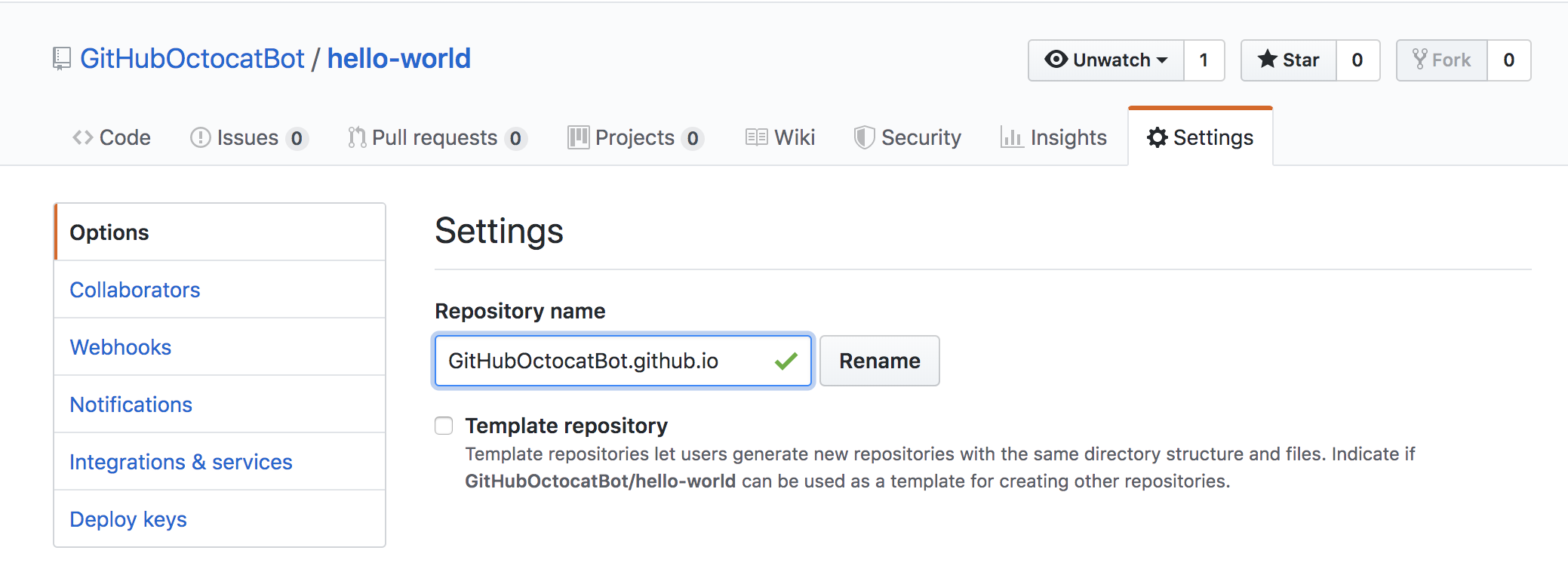欢迎来到 GitHub - 在这里,数百万开发者共同协作进行软件开发。准备好开始了吗?让我们通过构建和发布你的第一个 GitHub Pages 网站来了解这一切是如何运作的!
现在,我们在你的第一个 GitHub 仓库 中。一个仓库就像是你项目的文件夹或存储空间。你项目的仓库包含所有文件,如代码、文档、图像等。它还跟踪你(或协作者)对每个文件所做的每一次更改,因此,如果你犯了任何错误,你可以随时返回到项目的以前版本。
这个仓库包含三个重要文件:你的第一个 GitHub 网站的 HTML 代码,用于为你的网站添加颜色和字体的 CSS 样式表,以及 README 文件。还有一个包含一个图像文件的图像文件夹。
你正在查看你项目的 README 文件。 README 文件就像是项目的封面或简短介绍。它们以纯文本或 Markdown 语言 编写,通常包括描述项目、如何使用它的说明、作者是谁等段落。
GitHub Pages 是一种免费且简便的方法,使用存储在你的 GitHub 仓库中的代码来创建网站。你可以使用 GitHub Pages 构建你的作品集,创建个人网站,或者分享你用代码创建的有趣项目。虽然这个仓库中已经自动启用了 GitHub Pages,但是在将来创建新仓库时,启动 GitHub Pages 网站的步骤将会稍有不同。
我们已经为你设置好了一个基于你个人用户名的 GitHub Pages 网站。这个仓库被称为 hello-world,但你将其重命名为:username.github.io,以匹配你网站的 URL 地址。如果仓库的第一部分与你的用户名不完全匹配,它将无法正常工作,所以务必正确设置。
让我们开始吧!要更新此仓库的名称,点击此页面上的 Settings 选项卡。这将带你到仓库的设置页面。
在 Repository Name 标题下,键入:username.github.io,其中 username 是你在 GitHub 上的用户名。然后点击 Rename,就完成了。完成后,点击你的仓库名称或浏览器的返回按钮返回到此页面。
一旦你点击 Rename,你的网站将自动发布到:https://your-username.github.io/。HTML 文件 - 名为 index.html - 将被渲染为主页,你将在下一步中对此文件进行更改。
恭喜!你刚刚启动了你的第一个 GitHub Pages 网站。它现在已经上线,可以与全世界分享了。
当你对项目中的任何文件进行更改时,你正在进行一次 提交。无论是更正拼写错误、更新文件名,还是编辑你的代码,你都可以将其添加到 GitHub 作为一次提交。你的提交代表着项目的整个历史 - 它们都保存在项目的仓库中。
对于每个提交,你都有机会写一条 提交消息,这是对你对文件进行的更改的简短而有意义的评论。因此,无论何时返回到提交,你都能确切地知道发生了什么变化。
想要编辑刚刚发布的网站吗?让我们通过在你的 index.html 文件中介绍你自己来练习提交。不用担心第一次就做对 - 你随时可以在以后完善你的介绍。
让我们从这个模板开始:
<p>Hello World! I’m [username]. This is my website!</p>
要添加你的介绍,复制我们的模板,并点击 index.html 文件右上角的编辑铅笔图标。
删除这个占位符行:
<p>Welcome to your first GitHub Pages website!</p>
然后,将模板粘贴到第 15 行并填写空白。
完成后,滚动到编辑页面底部的 Commit changes 部分。添加一条简短的消息解释你的更改,比如 "Add my introduction",然后点击 Commit changes。
一旦你点击 Commit changes,你的更改将自动发布到你的 GitHub Pages 网站。刷新页面以查看你的新更改在实际中的效果。
🎉 你刚刚进行了你的第一个提交! 🎉
通过 创建你自己的个性化 Octocat 表情 或 从我们的徽标库中选择不同的 Octocat gif,更改你的 GitHub Pages 网站上的占位符 Octocat gif。将该图像添加到 index.html 文件的第 12 行,替换 <img src= 链接。
想要在你的 GitHub Pages 网站上添加更多代码和有趣的样式吗?按照这些说明 构建一个完整的静态网站。
开始是最难的部分。如果在使用 GitHub 开始时有任何你想了解的内容,请尝试搜索 GitHub 帮助。我们的文档涵盖了从更改仓库设置到通过命令行配置 GitHub 的各种教程。